엑셀 Excel CSV 파일 열 때 번호 숫자 앞 0이 사라지는 현상 해결 방법
엑셀에서 CSV 파일 데이터를 불러올 때 숫자 앞에 0이 있는 경우 0이 사라지고 뒤에 숫자만
표시되는 현상이 발생합니다.
"001"이 입력되어 있다면 "00"은 없어지고 숫자" 1"만 남게 되는 겁니다.
이러한 문제는 해당 값이 숫자로 인식해서 숫자 형식으로 변환되기 때문인데요.
CSV 파일을 엑셀에서 바로 열지 말로 외부 데이터를 가져와 형 변환을 진행해야 합니다.
간단한 샘플을 준비했습니다. 번호와 순위가 숫자로 되어 있고 숫자 앞에 "00"이 붙어 있습니다.
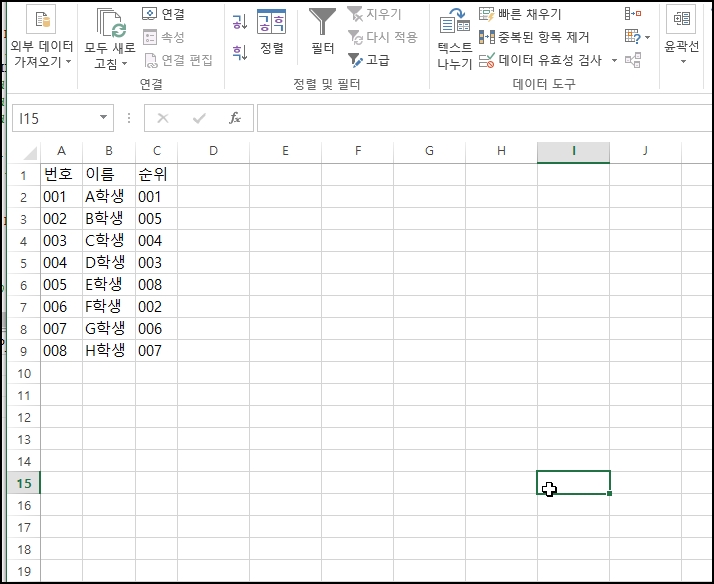
CSV 파일로 저장 후 불러오면 앞에 "0"이 사라집니다.

엑셀 실행 후 상단 메뉴 중[데이터]을 선택합니다.
서브 메뉴가 나오면 [외부 데이터 가져오기]-[텍스트]를 선택해 주세요

텍스트 파일 가져오기 창이 열리면 csv 파일을 선택합니다.

텍스트 마법사가 실행하면 [구분 기호로 분리됨]을 선택 후 [다음] 버튼을 클릭합니다.

구분 기호는 [쉼표]로 선택 후 [다음] 버튼을 클릭합니다.
혹시 쉼표가 아닌 다른 구분 기호나 탭이 있으면 구분할 값을 선택하시면 됩니다.

이제 "0"이 없어지는 셀 선택 후 열 데이터 서식을 [텍스트]로 변경합니다.

다른 열에도 "0"이 없어진다면 모두[텍스트]로 선택합니다.

데이터 가져오기 창이 열리고 데이터를 삽입할 워크시트 확인 후 [확인] 버튼을 클릭합니다.

데이터가 들어오고 숫자 앞에 "0"이 붙은 것을 확인할 수 있습니다.

엑셀 Excel CSV 파일 열 때 번호 숫자 앞 0이 사라지는 현상 해결 방법을 알아보았습니다.